Win10输入法切换故障快速解决攻略
时间:2025-05-30 12:33:19 119浏览 收藏
随着Windows 10用户的增多,许多人遇到了输入法无法切换的问题。本文详细介绍了解决这一故障的步骤:首先,按Win+I打开系统设置,选择“时间和语言”,然后点击“其他日期、时间和区域设置”,再选择“更改输入法”。如果只显示一个输入法,添加新的输入法即可顺利切换。希望这些方法能帮助您解决Windows 10输入法切换的困扰。
随着使用Windows 10系统的用户逐渐增多,小编也总结了不少关于Windows 10系统的问题,有不少朋友遇到了Windows 10输入法无法切换的情况。别担心,下面的内容将为您详细介绍如何解决这个问题。
Windows 10输入法无法切换怎么办
- 进入Windows 10桌面后,按下键盘上的win+i组合键打开系统设置界面,随后选择时间和语言选项,继续下一步操作。

- 在新弹出的界面上,右上角点击其他日期、时间和区域设置,进入下一步。
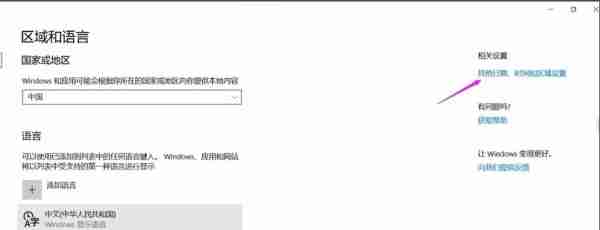
- 接下来点击修改输入法选项,继续下一步。
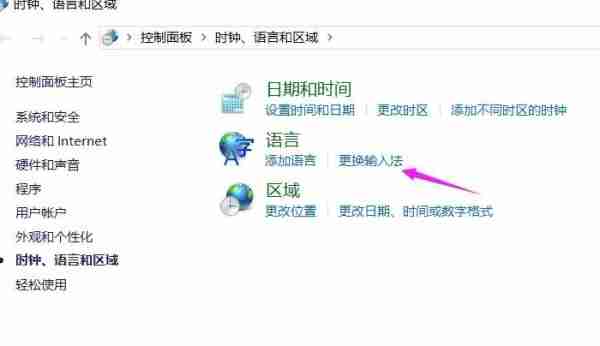
- 如果在其他输入法界面中只显示了一个输入法,那么是无法实现切换的。此时可以尝试添加一个新的输入法,这样就能顺利切换了。
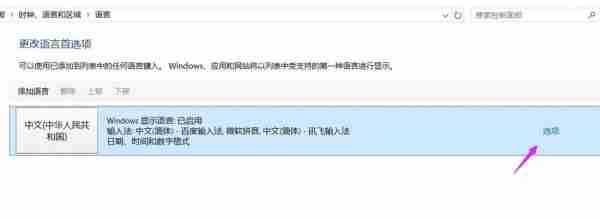
现在您应该已经了解了Windows 10输入法无法切换时的解决办法,希望能对您有所帮助。
本篇关于《Win10输入法切换故障快速解决攻略》的介绍就到此结束啦,但是学无止境,想要了解学习更多关于文章的相关知识,请关注golang学习网公众号!
相关阅读
更多>
-
501 收藏
-
501 收藏
-
501 收藏
-
501 收藏
-
501 收藏
最新阅读
更多>
-
414 收藏
-
219 收藏
-
111 收藏
-
130 收藏
-
491 收藏
-
320 收藏
-
403 收藏
-
461 收藏
-
265 收藏
-
210 收藏
-
182 收藏
-
465 收藏
课程推荐
更多>
-

- 前端进阶之JavaScript设计模式
- 设计模式是开发人员在软件开发过程中面临一般问题时的解决方案,代表了最佳的实践。本课程的主打内容包括JS常见设计模式以及具体应用场景,打造一站式知识长龙服务,适合有JS基础的同学学习。
- 立即学习 543次学习
-

- GO语言核心编程课程
- 本课程采用真实案例,全面具体可落地,从理论到实践,一步一步将GO核心编程技术、编程思想、底层实现融会贯通,使学习者贴近时代脉搏,做IT互联网时代的弄潮儿。
- 立即学习 516次学习
-

- 简单聊聊mysql8与网络通信
- 如有问题加微信:Le-studyg;在课程中,我们将首先介绍MySQL8的新特性,包括性能优化、安全增强、新数据类型等,帮助学生快速熟悉MySQL8的最新功能。接着,我们将深入解析MySQL的网络通信机制,包括协议、连接管理、数据传输等,让
- 立即学习 500次学习
-

- JavaScript正则表达式基础与实战
- 在任何一门编程语言中,正则表达式,都是一项重要的知识,它提供了高效的字符串匹配与捕获机制,可以极大的简化程序设计。
- 立即学习 487次学习
-

- 从零制作响应式网站—Grid布局
- 本系列教程将展示从零制作一个假想的网络科技公司官网,分为导航,轮播,关于我们,成功案例,服务流程,团队介绍,数据部分,公司动态,底部信息等内容区块。网站整体采用CSSGrid布局,支持响应式,有流畅过渡和展现动画。
- 立即学习 485次学习
